 Den genomsnittliga Internetanvändaren kommer förmodligen att hantera nästan allt de laddar ner online via sin webbläsare. Vissa webbläsare gör det rätt - Opera Fem oemotståndliga skäl till varför du bör ta Opera 11 för en allvarlig snurrI själva verket är Opera 11 en helt fantastisk webbläsare. Om du tar Opera som en "sekundär" webbläsare och bara använder den då och då, kan du bara bli kär i den. Här är några... Läs mer Den inbyggda nedladdningshanteraren är det bästa i fältet. Andra, inte så mycket. Trots att Firefox annars är en av mina favoritwebbläsare är den mycket svag i detta område.
Den genomsnittliga Internetanvändaren kommer förmodligen att hantera nästan allt de laddar ner online via sin webbläsare. Vissa webbläsare gör det rätt - Opera Fem oemotståndliga skäl till varför du bör ta Opera 11 för en allvarlig snurrI själva verket är Opera 11 en helt fantastisk webbläsare. Om du tar Opera som en "sekundär" webbläsare och bara använder den då och då, kan du bara bli kär i den. Här är några... Läs mer Den inbyggda nedladdningshanteraren är det bästa i fältet. Andra, inte så mycket. Trots att Firefox annars är en av mina favoritwebbläsare är den mycket svag i detta område.
Det borde dock inte göra något, eftersom (enligt min mening) det bästa sättet att hantera dina nedladdningar är att använda en tredjepartschef. I åratal, JDownloader Hur man extraherar länkar för massbild eller nedladdning av filer med JDownloaderVi har publicerat massor av artiklar om nedladdningshanterare här på MakeUseOf. FlashGet, Free Download Manager och Download Accelerator plus är några av favoriterna bland Windows-användare. Down ThemeAll är vanligtvis valet när vi ska ... Läs mer
har varit vägen för mig. Jag använder det fortfarande idag, och det kommer med funktioner som går långt utöver att bara hämta nedladdningar från din webbläsare. Jag tror mycket på att introducera användare till alternativ genom MakeUseOf, och i det här inlägget skulle jag vilja visa dig en av de mindre kända nedladdningshanterarna som kan erbjuda exakt vad du behöver i en mindre paket.ochDownloader fungerar för både Windows och Linux. På GitHub-sidan finns en binär nedladdning för Windows och källkoden är annars tillgänglig. Att vara öppen källkod är en förmån som inte kan förbises, eftersom några av dessa gratis och mindre kända nedladdningshanterare lätt kan packa sin programvara med skräp som du och jag inte är intresserade av. Om samma ämne roterar ochDownloader inte annonser eller något liknande. Det är helt gratis att använda och slår inte dig i ansiktet med irriterande annonser som andra.
ochDownloader får en stor tumme upp från mig eftersom den också erbjuder en bärbar version.
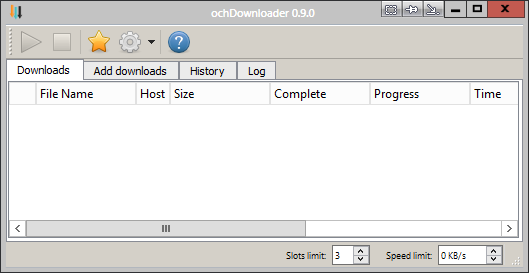
Gränssnittet är mycket rent och ganska vanligt, som det borde vara. Det finns inga överväldigande visuella effekter för att väga ner applikationen. Knapparna över verktygsfältet är mycket enkla och enkla - starta dina nedladdningar, stoppa dem, konfigurera dina konton, kontrollera dina inställningar och se hjälp.
Hur lägger du till filer för att börja ladda ner dem? OchDownloader-nedladdningshanteraren kräver ingen hård installation och ansluts inte till webbläsaren på allt, vilket brukar vara rörigt ändå, så du måste klistra in nedladdningslänkar i applikationen för att få dem satte igång. ochDownloader stöder och kan konvertera länkar från följande tjänster:
- BitShare
- Depositfiles
- Filefactory
- GameFront
- JumboFiles
- Mediafire
- netload
- Putlocker
- Rapidshare
- Sendspace
- Sourceforge
- uppladdad
- Youtube
- Zippyshare
Observera att endast anonyma konton fungerar med dessa tjänster. Om du har någon sorts premiumabonnemang på dessa webbplatser fungerar dina premiumfunktioner inte. Det är en funktion som för närvarande utvecklas för support i ochDownloader. Andra än dessa stöder ochDownloader också direkta HTTP-nedladdningar. Om du har en direktlänk kommer ochDownloader att börja ladda ner filen omedelbart.
Jag vet att MakeUseOf läsare älskar att ladda ner och spara videor från YouTube De 5 bästa YouTube-spellistornedladdarna för att ta videor i massaVill du titta på YouTube-videor offline? Med dessa YouTube-spellistor kan du ladda ner hela YouTube-spellistor snabbt. Läs mer , och det är mycket enkelt med ochDownloader. Först ska du bara se till att du har möjlighet att övervaka ditt urklipp markerat i inställningarna. Navigera till valfri YouTube-video och kopiera URL: n från adressfältet. Du bör nu se den videon i listan på ochDownloader-gränssnittet.
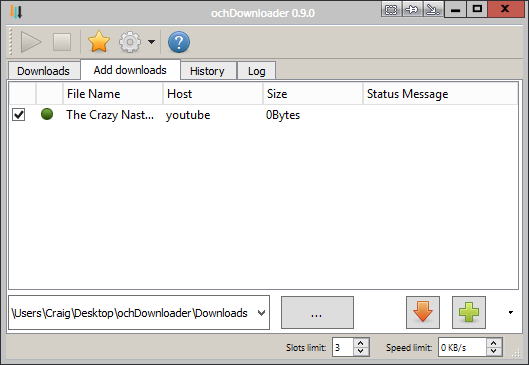
Klicka på den orange nedåtpilen för att lägga till den så uppmanas du att välja en kvalitet som du föredrar att ladda ner videon i.
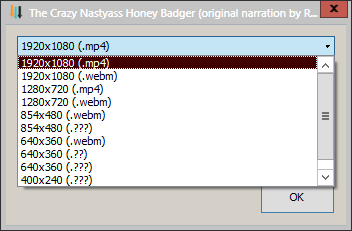
Du kan se att ochDownloader inte bara slog ihop en allt-i-ett-nedladdningslösning. De skräddarsyr verkligen applikationen för att arbeta med vissa webbplatser och det är trevligt att kunna välja från en lista med kvaliteter på YouTube.
Som du kan se från skärmdumpar av gränssnittet ovan, nära botten, kan du konfigurera nedladdningsspår (upp till högst 20) och även begränsa nedladdningshastigheter. Dessa, särskilt de senare, är helt nödvändiga i alla nedladdningshanterare. En annan tankeväckande funktion är stöd för att kunna importera en massa länkar, separerade med nya rader. Att lägga till ett stort antal länkar en efter en kan bli smärtsamt.
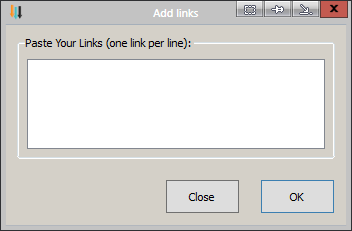
Filer som laddas ner med framgång sparas sedan i Historia flik.

Om du har att göra med ett stort antal nedladdningar kan sökfältet högst upp på den här fliken verkligen vara användbart. Du kan omedelbart köra filer från den här fliken eller högerklicka på dem och navigera till destinationsmappen.
ochDownloader är inte nästan lika omfattande som JDownloader, men om enkel nedladdningshantering är vad du är ute efter kan det vara verktyget för dig. Även om det saknar vissa funktioner som premiumkonto-support eller pausar dina nedladdningar, kan det fortfarande få jobbet för en nischmassa. Låt mig veta vad du tycker om det i kommentarerna!
Craig är webbentreprenör, marknadsförare och bloggare från Florida. Du kan hitta mer intressanta saker och hålla kontakten med honom på Facebook.


